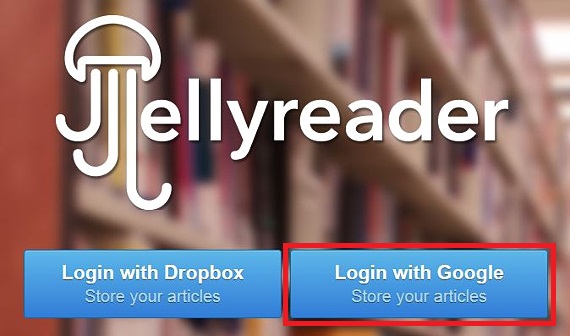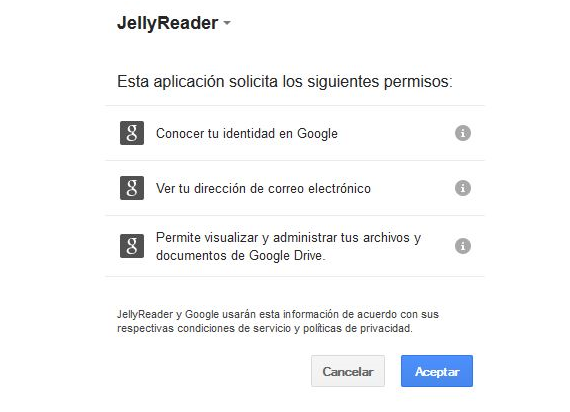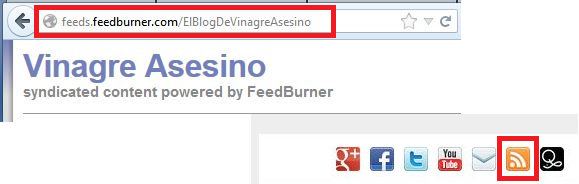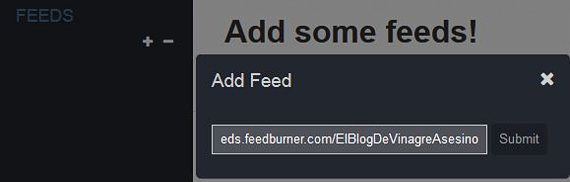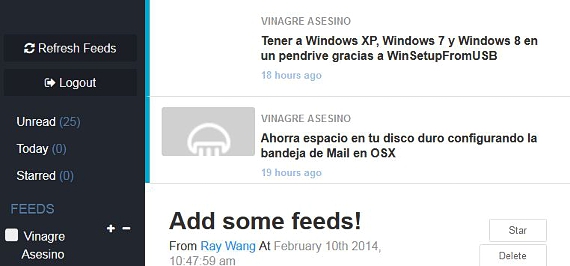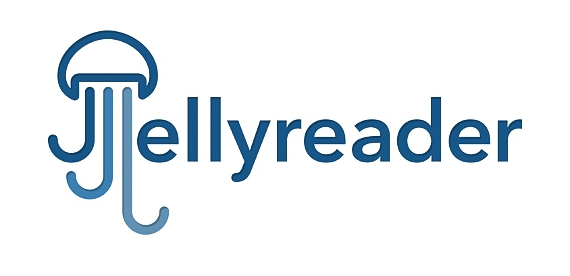
自從消失之後 谷歌閱讀器 很久以前,許多人嘗試尋找另一個類似工具的興趣很大; 全部 到目前為止,已經提出了大量替代方案。,同樣,儘管表現出色 收集 RSS 源的工作效率, 沒有一個能與穀歌提供的服務相媲美。 最近還提出了另一項建議,名稱相同 果凍閱讀器 它成為能夠考慮的又一種選擇。
JellyReader 的開發人員建議用戶可以通過將其鏈接到 谷歌驅動器 以及 和過期,這種情況對許多人來說是一個巨大的好處,因為地球上的大多數用戶都擁有這兩個雲託管應用程序中的任何一個。 在本文中 我們將對 JellyReader 的操作進行一個小測試,但要鏈接到 Google Drive。
Google Drive 通過 JellyReader 使用我們的 RSS 源
我們選擇 Google Drive 是因為它有很多人使用,因為該服務會自動為那些擁有 Gmail 電子郵件的人添加。 我們在此機制下建議的相同步驟可以使用 DropBox 完成, 對於那些在雲中擁有此服務的人來說非常有用。
- 我們首先要做的是訪問 JellyReader 官方網站,您可以在本文末尾找到該鏈接。
- 在那裡,我們會找到兩個選項可供選擇,即值得我們選擇的情況,即 Google Drive。
- 單擊與 Google Drive 對應的相應藍色按鈕後,我們將收到一個通知窗口。
- 其中我們將收到有關 JellyReader 有權訪問我們信息的警告。
- 現在我們只需單擊藍色的“確定”按鈕即可。
目前,這些是我們應該採取的先前步驟,以便能夠 通過 Google Drive 鏈接到 JellyReader 服務; 一旦我們進入這個有趣的 RSS feed 管理器,我們會發現一個空的環境,因為我們還沒有添加任何類型的網站來關注您的新聞。
要獲取任何網站的 RSS feed,我們只需轉到任何網頁並嘗試找到引用該元素的相應圖標即可; 我們已經轉到 Vinagre Asesino 官方頁面上的相應項目,其中 我們將獲得此 RSS 提要的自定義 URL, 我們應該複製它。
複製到 Vinagre Asesino 的 RSS 地址後,現在我們必須返回 JellyReader 所在的選項卡; 在那裡,我們只需轉到左側邊欄中的 (+) 符號即可。 將出現一個窗口,建議我們添加到之前複製的 RSS 提要中。
我們複製它,然後單擊“提交”選項。
我們將能夠注意到,Vinagre Asesino RSS 提要出現在左側邊欄中,而在右側空間的上部,將顯示博客中生成的每一條新聞。
我們必須遵循相同的程序 針對我們希望關注其新聞的不同網頁執行,此時我們已訂閱的 RSS 提要的完整列表將出現在左側邊欄中。 如果我們訂閱了上述雲服務,我們必須對 DropBox 遵循相同的過程。
儘管事實上有大量的 Web 應用程序(或我們安裝在計算機上的應用程序)能夠關注我們訂閱的 RSS 新聞,但目前為我們提供的應用程序 JellyReader 是一個很好的免費選擇, 這在某種程度上不需要用戶擁有良好的體驗,因為他們不想錯過網絡上流傳的最重要的新聞。
更多信息 - Google 閱讀器現已登陸 Android, CommaFeed,Google Reader 的極簡替代品, 如何在Google雲端硬盤中管理文件夾, 使用 DropBox 雲打印
來源 – JellyReader